TP-Link TL-WR706N无线路由器AP模式怎么设置
TP-Link TL-WR706N无线路由器工作在AP模式下,相当于一台无线交换机,可以把有线网络转换为无线网络。具体请看下面www.886abc.com介绍的操作方法!
TP-Link TL-WR706N无线路由器AP模式的设置方法
步骤一、登录到TL-WR706N路由器设置界面
1、打开电脑桌面上的IE浏览器,清空地址栏并输入192.168.1.253(管理地址),回车后页面会弹出登录框
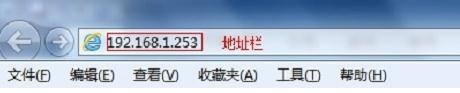
浏览器中输入192.168.1.253
2、在登录密码框中,输入路由器默认的用户名和管理密码:admin,点击 登录,进入管理界面。

输入默认用户名和密码登录到TL-WR706N的设置界面
步骤二、TL-WR706N AP模式设置
1、运行设置向导:进入路由器的管理界面后,点击“设置向导”——>点击“下一步”。
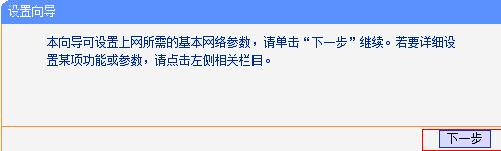
TL-WR706N路由器的设置向导
2、选择工作模式:这里需选择“AP:接入点模式”——>点击“下一步”。
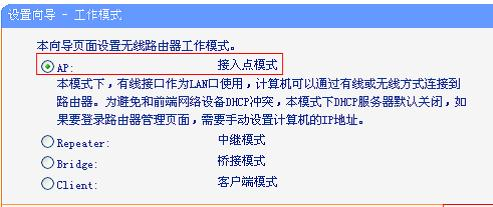
TL-WR706N路由器上选择“AP:接入点模式”
3、无线网络设置:设置“SSID”,“SSID”就是无线网络名称,用户根据自己的需求进行设置——>勾选“ WPA-PSK/WPA2-PSK”——>设置“PSK密码”——>点击“下一步”。
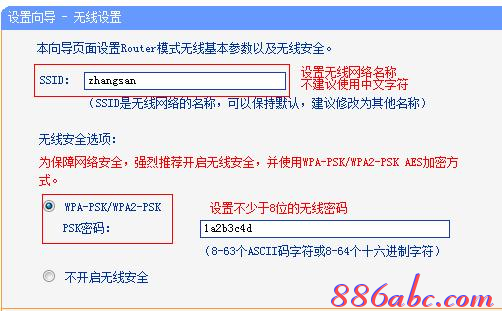
设置TL-WR706N路由器的无线名称和密码
温馨提示:“SSID”不要使用中文和特殊字符;“PSK密码”请用大写字母、小写字母、数字的组合设置,长度要大于8位。
4、重启路由器:点击“重启”——>会弹出重启提示对话框,再次点击“确定”。

TL-WR706N设置完成后重启!
看了“TP-Link TL-WR706N无线路由器AP模式怎么设置”的人还看了
1.TP-Link TL-WR706N路由器无线路由模式怎么设置
2.联普TL-WR706N路由器如何设置客户端模式
3.TP-Link TL-WR706N迷你无线路由器AP模式怎么设置
4.TP-Link TL-WR706N迷你无线路由器客户端模式怎么设置

